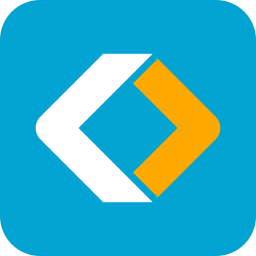
EaseUS Todo Backup Free(数据备份与恢复工具)
v12.0 中文免费版- 软件大小:93.55 MB
- 更新日期:2020-05-27 09:14
- 软件语言:简体中文
- 软件类别:备份恢复
- 软件授权:免费版
- 软件官网:待审核
- 适用平台:WinXP, Win7, Win8, Win10, WinAll
- 软件厂商:

软件介绍 人气软件 下载地址
EaseUS Todo Backup Free是一款非常实用的免费磁盘备份工具,市场上再没有比现在更好的了;程序为用户提供了两种类型的备份:一种用于文件和文档,另一种用于系统;而此工具支持跨越两个领域,并取得了一定的成功;它能够备份从所选文件和文件类型到整个分区或驱动器的所有内容(还包括用于从一个驱动器升级到另一个驱动器的克隆工具),并具有计划选项和对增量更新的支持,从而使备份保持尽可能小和高效;该程序系统也有很多恢复和还原选项,例如能够浏览单个文件和文件夹的磁盘和分区备份,以及用于创建基于WinPE的恢复光盘的选项,该选项使您可以在Windows之外使用该程序,非常适合驱动器升级或恢复崩溃的系统;需要的用户可以下载体验
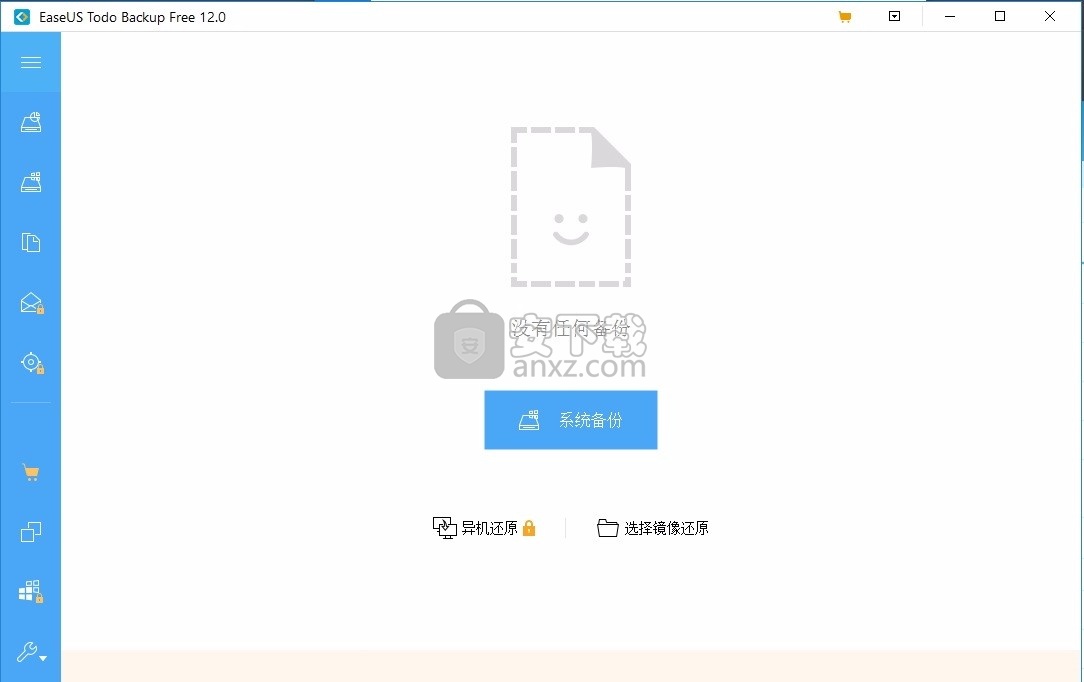
软件功能
完全备份
一切内容的完整备份你想备份,备份过程最慢,因为它需要通过将带有数据的所有磁盘扇区复制到备份映像文件来备份所有选定文件
它总是生成最大的图像文件。
但是,完全备份是所有后续增量或差异备份的基础,这意味着必须在生成增量或差异备份之前首先创建完全备份。
增量备份
此方法将仅备份自上次备份以来已更改的文件,无论最后一个是完整备份,增量备份还是差异备份映像。
创建备份时,增量备份最快,所需存储空间最少
增量备份,从增量备份还原是需要花费时间,因为它需要基于其的完整备份以及许多以前的增量备份集来完全还原所有数据
如果链中的增量映像之一被损坏,则基于该映像的以下所有映像将不可用。
差异备份
差异备份复制自上次完全备份以来已更改的文件。
由于差异备份直接与原始完整映像相关联,因此,如果一个差异备份被删除或损坏,则其他差异备份将不会受到影响。
差异备份的创建速度比完全备份要快,但比增量备份要慢。
这种备份映像的还原速度比使用完整备份映像慢,并且比使用增量备份文件快。
软件特色
恢复的差异在使用最新的增量备份进行恢复
时,您将需要该期间的完整备份和每个增量备份。
为了还原最新的差异备份,您只需要完整备份和最后一个差异备份。
增量备份和差异备份需要完全备份的优先基础,才能提供可能成功的恢复过程。
例如,如果要恢复Incremental2.PBD,则将使用Full.PBD,Incremental1.PBD和Incremental2.PBD完成还原。
但是,恢复“ Differential2.PBD”时,仅需要Full.PBD和Differential2.PBD即可还原文件。
备份恢复速度比较
完全备份需要最长的时间来包含所有文件,但是它可以在最短的时间内恢复,因为无需先读取其他图像文件。
增量备份可以在最短的时间内完成,但是由于首先读取所有基于其的映像文件,因此通常需要最长的时间来恢复。
差异备份在其他两个备份之间具有中等的备份/恢复速度。
安装步骤
1、用户可以点击本网站提供的下载路径下载得到对应的程序安装包
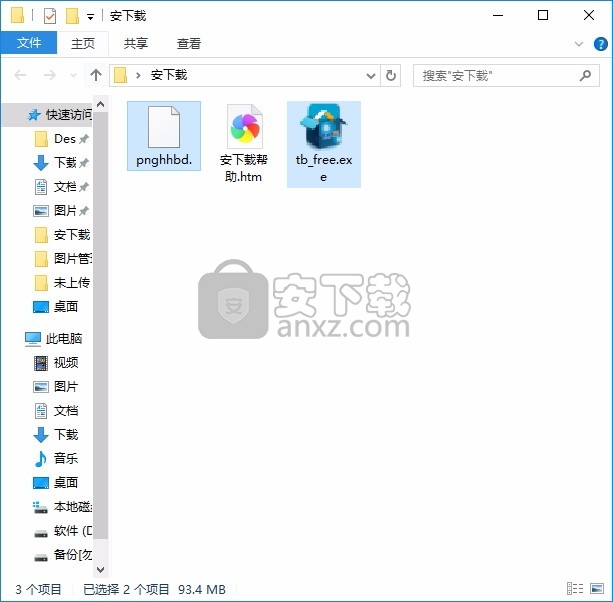
2、只需要使用解压功能将压缩包打开,双击主程序即可进行安装,弹出程序安装界面
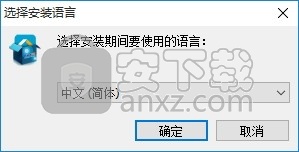
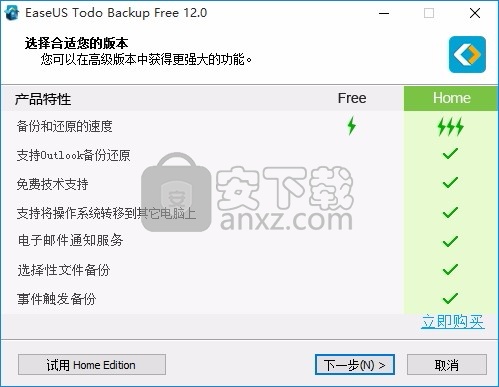
3、同意上述协议条款,然后继续安装应用程序,点击同意按钮即可
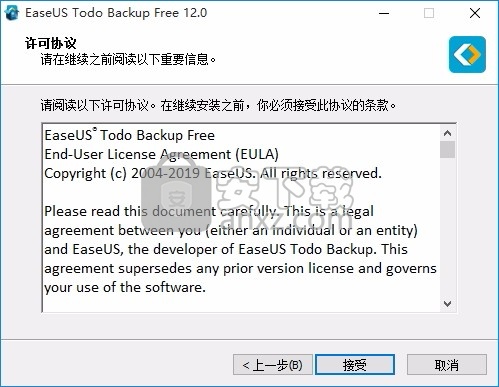
4、可以根据自己的需要点击浏览按钮将应用程序的安装路径进行更改
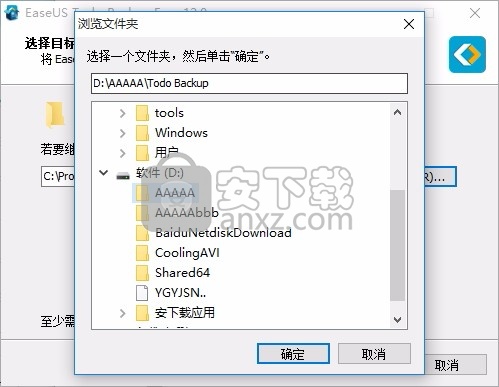
5、弹出以下界面,用户可以直接使用鼠标点击下一步按钮
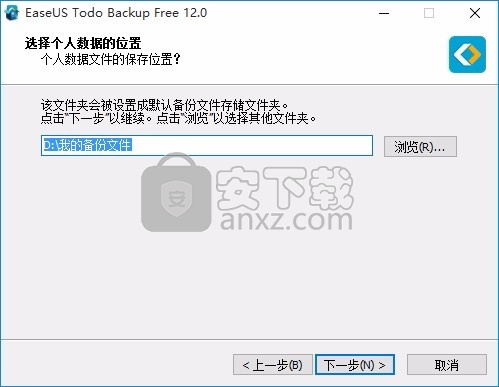
6、桌面快捷键的创建可以根据用户的需要进行创建,也可以不创建
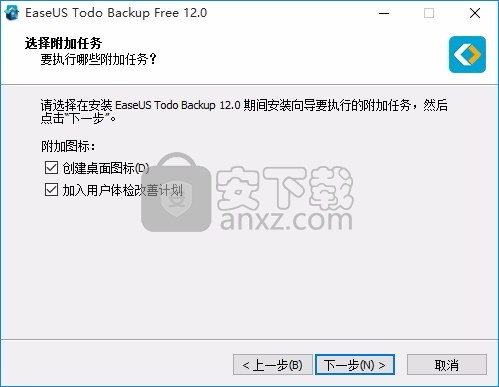
7、弹出应用程序安装进度条加载界面,只需要等待加载完成即可
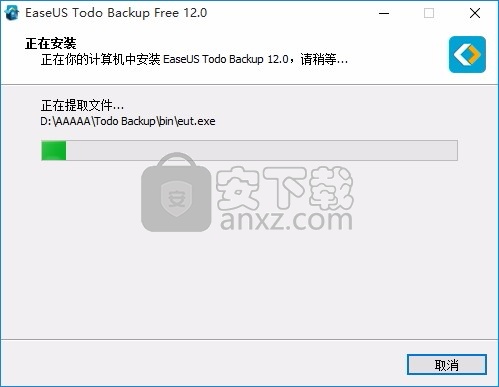
8、根据提示点击安装,弹出程序安装完成界面,点击完成按钮即可
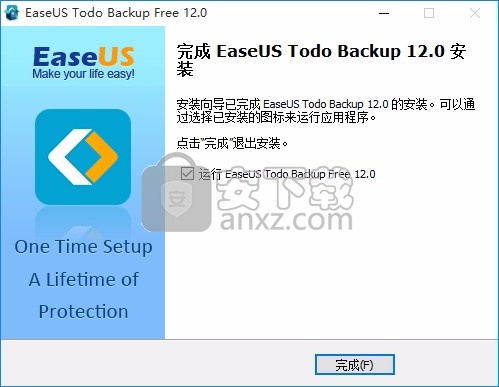
使用说明
为什么丢失的数据无法恢复要知道为什么会发生此问题,有必要先了解文件如何存储在硬盘驱动器上。通常,硬盘驱动器必须先使用低级格式和Windows格式分别格式化两次,然后才能将文件保存到硬盘上。
低级格式化自然是由硬盘驱动器制造商完成的,它将每个盘片分成多个同心圆,它们首先被命名为Tracks。然后,它在每个轨道上创建许多区域以保存数据。这些区域称为扇区(单个扇区的大小通常为512字节或4KB)。
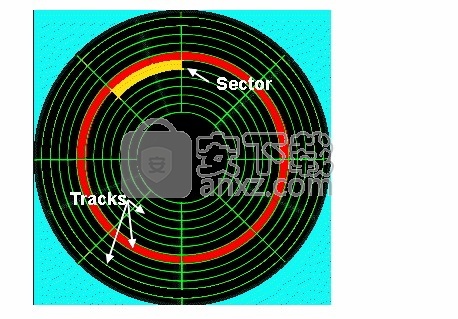
尽管已准备好数据“空间”,但仍无法将数据写入驱动器。由于没有“目录信息”来管理应如何以及在何处放置书面数据。我们都知道Windows格式将在未分配的空间上创建一个分区,并且在此操作期间也会创建所需的“目录信息”。
创建“目录信息(文件系统)”后,将根据分区中的特定规则组织新的写入数据。文件名,时间戳,大小信息和其他一些文件属性保存到目录部分(文件表),而文件内容分别写入数据存储部分。有时,文件可能无法保存在连续的扇区中,这就是为什么需要进行碎片整理以提高分区I / O速度的原因。
一段时间使用的硬盘驱动器可能如下图所示。
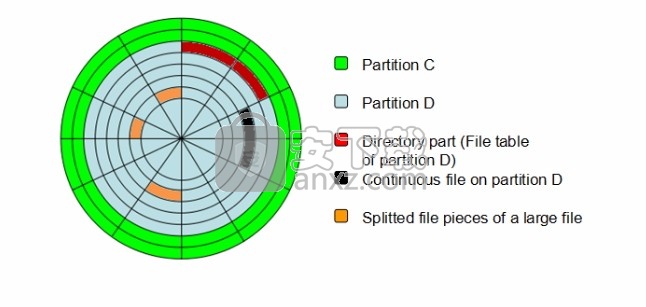
原因
只有当目录信息和存储区域中的内容这两个部分保持完全接触时,数据恢复工具才能帮助您恢复完全原始状态的数据。如果由于丢失数据后新写入的数据,分区上的进一步操作或硬件问题而导致任何信息损坏,您将收到本文开头提到的错误。
而一个巨大的文件(例如超过20GB的蓝光视频文件)可能会在一个分区中分成数千个碎片,因此也很难正确地恢复所有这些文件。
解
为了确保数据恢复的质量,我们的软件采用两种不同的方式来帮助您扫描磁盘:基于文件目录的扫描和基于存储的扫描。第一个将列出所有具有原始文件目录,名称和其他文件属性的文件。
但是,如果目录部分已经损坏,则第二部分可以读取驱动器上的所有扇区,并尝试重新构建每个可能的文件。以这种方式找到的所有文件都在Extra Files(RAW文件)文件夹中列出,并带有新文件名,如FILE001.PNG。
因此,如果正常的扫描结果无法满足您的要求,您还可以尝试从Extra Files(RAW文件)文件夹中搜索所需的数据。
但是,如果测试后文件仍然无法在两个扫描结果中完全查看,那么我们相信该文件在目录部分或存储部分已部分损坏。这次很难正确地将其找回。
如果要直接扩展驱动器C :,则未分配空间必须在驱动器C:旁边。但是,在大多数情况下,磁盘上没有未分配的空间,或者它不与驱动器C:相邻,这些视频向您展示了如何在不同情况下扩展驱动器C。
情况1:
与“空间不足”分区C相邻的区域中没有未分配的空间。但是,同一硬盘上的另一个分区E拥有大量可用空间。
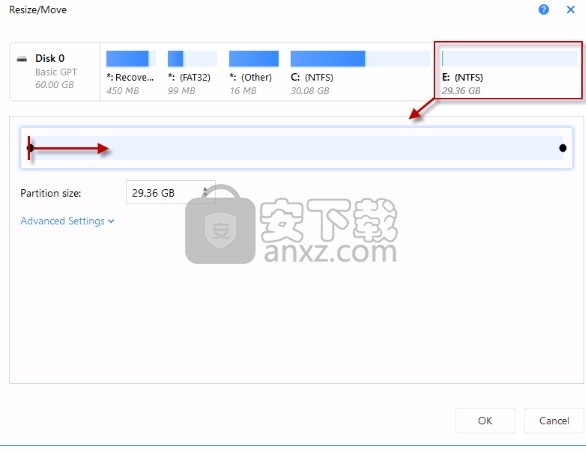
情况2:
有一些未分配的空间可以用来扩展C,但是它并不接近C分区。
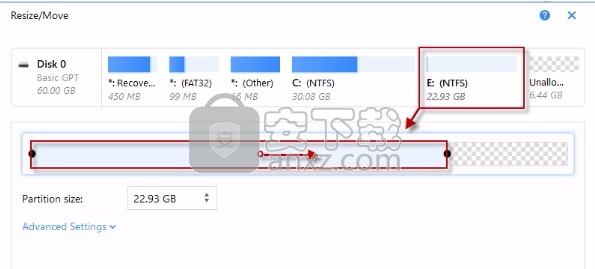
为了确保顺利,成功的操作过程和数据安全,在调整/移动分区大小之前,您可以查看以下提示:
1.运行该软件时,请关闭所有其他应用程序,包括防病毒软件和防火墙。
2.请保留5〜10%的可用空间,因为我们的产品在调整大小时需要一些空间来进行数据交换。
3.为了确保数据安全,您最好在调整大小之前使用备份软件将数据备份到安全的位置,例如EaseUS Todo backup。
4.如果分区上有很多数据,则调整大小将需要很长时间。请不要手动关闭或重新启动计算机。
5.如果涉及的分区上有很多数据,则调整大小将花费更多时间。在这种情况下,建议您逐步进行操作。逐一应用操作。
由于APFS文件系统具有新的保护机制(系统完整性保护),因此禁止第三方工具获取MacOS系统磁盘的参数。因此,不可能恢复该驱动器中丢失的数据。
但是,Apple 为Mac的EaseUS数据恢复向导提供了系统扩展,以获取从APFS系统磁盘进行数据恢复的授权。只需单击软件中的指南即可简单地单击几下,您就可以继续数据恢复。
1.在APFS系统驱动器上开始扫描后,将弹出一个窗口,显示加载系统扩展程序的过程。
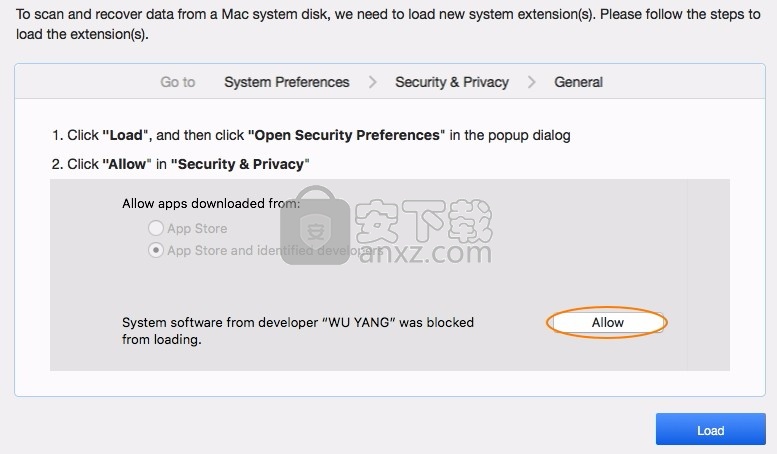
单击“ 加载”以获取系统扩展名,然后将出现以下提示:
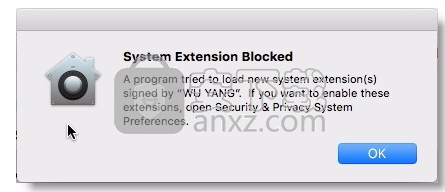
3.单击确定打开“ 安全性和隐私”窗口,然后单击允许以完成操作。
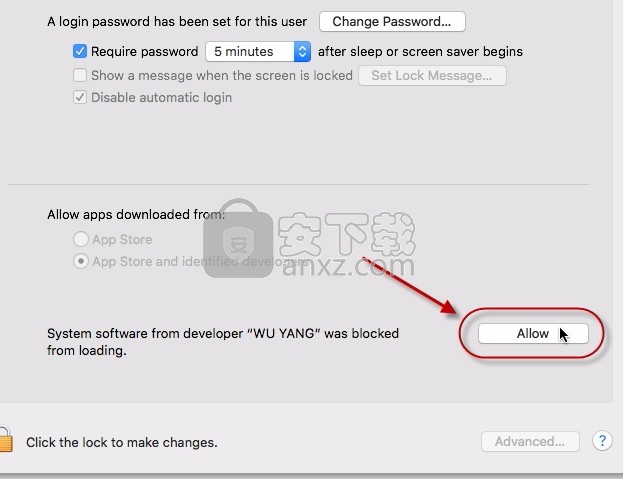
关闭“ 安全和隐私”窗口,然后再次单击“ 加载”,然后软件将扫描驱动器以检索丢失的数据。
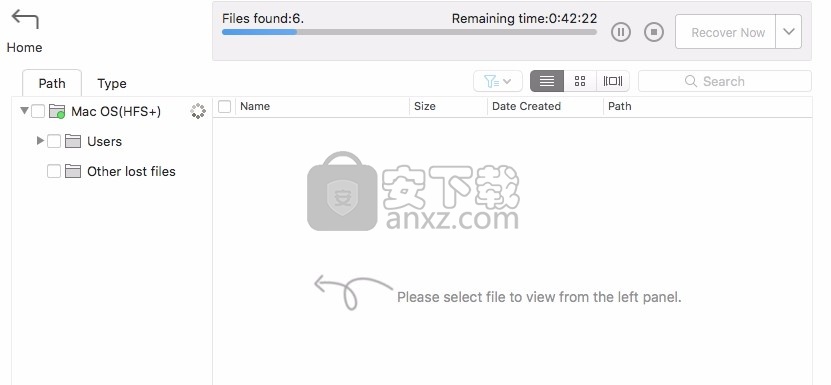
由于磁盘/分区备份和克隆选项都可以用于操作整个硬盘或创建系统驱动器副本,因此大多数用户感到困惑,哪个用户更适合于特定目的(系统备份,系统迁移等)。本文根据对这两个选项之间差异的解释提供了使用建议。
比较这两个选项
在备份过程之后,所选目标硬盘驱动器上的文件和分区将不受影响,除了创建的.PBD映像文件外,恢复/提取映像文件可以将源硬盘驱动器/分区上的所有内容恢复到较早的版本。时间。
备份后创建的PBD映像文件:
而clone用于构建新的相同硬盘驱动器。目标硬盘驱动器上的所有内容将被源硬盘驱动器上的人员替换。在使用新硬盘之前,不需要任何其他操作。
克隆过程完成后,将有2个硬盘包含完全相同的内容:

何时使用备份
对于长期运行的系统/数据保护作业,由于以下优点,应该使用
备份:1.可以计划备份(例如,不需要用户进行进一步交互的常规自动备份);
2.可以以增量方式或差异方式添加备份更改(即,完全备份后,后续备份将比第一个备份花费更少的时间并占用更少的空间);
3.备份使您可以保留备份数据的多个版本,并且可以还原到以前的版本之一(例如,可以将一,两,三周前的备份保留在同一磁盘上,并且可以从磁盘上恢复备份。您需要的时刻);
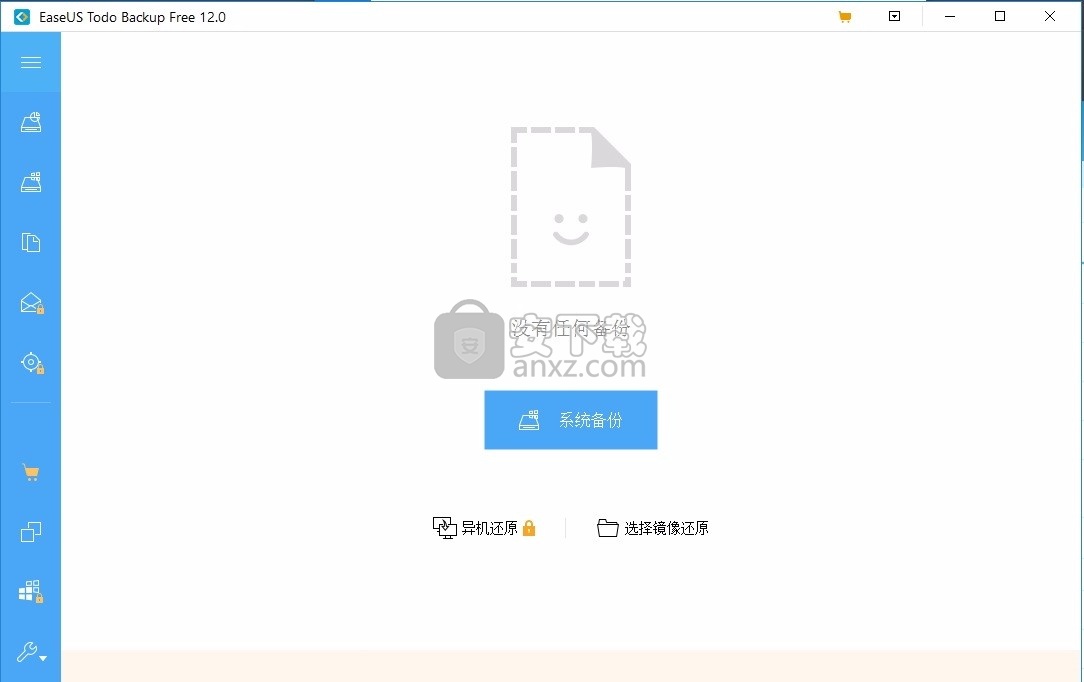
4.可以挂载和搜索备份(例如,如果要快速查找,查看和复制备份文件)。
将系统映像文件恢复到原始驱动器(甚至是新驱动器)后,用户可以轻松地使系统再次运行。
要将系统转移到另一台计算机,由于需要新的驱动程序文件,因此用户必须使用“ 恢复系统”来安装不同的硬件。
何时使用克隆
磁盘克隆是一项一次性操作,旨在将一个磁盘克隆到另一个磁盘上,以便迁移到同一台计算机上的更大硬盘上。因此,与备份相比,克隆更适合用新的HDD或更高效的SSD替换系统驱动器。
人气软件
-

goodsync enterprise 11中文 41.8 MB
/简体中文 -

Lenovo OneKey Recovery(联想一键数据恢复) 279.85 MB
/英文 -

RollBack Rx(系统还原软件) 56.1 MB
/简体中文 -

冰点还原精灵企业版(Deep Freeze Enterprise) 30.3 MB
/简体中文 -

Acronis True Image2020(系统数据还原工具) 479.88 MB
/简体中文 -

FileGee企业版(FileGee企业文件同步备份系统) 6.3 MB
/简体中文 -

O&O DiskImage Pro(磁盘镜像制作工具) 90.3 MB
/简体中文 -

AOMEI OneKey Recovery(傲梅一键恢复) 18.7 MB
/简体中文 -

Symantec Norton Ghost 9.0 汉化注册版 0 MB
/简体中文 -

冰点还原精灵 v8.30 中文注册版 37.00 MB
/简体中文


 优效日历(win10自带日历改良版) 2.4.4.6
优效日历(win10自带日历改良版) 2.4.4.6  Echosync(文件夹同步备份软件) v7.0.0.1
Echosync(文件夹同步备份软件) v7.0.0.1  SoftwareNetz Document Archive(文档备份软件) v1.51
SoftwareNetz Document Archive(文档备份软件) v1.51  Acronis True Image 2019(电脑备份软件) 附安装教程
Acronis True Image 2019(电脑备份软件) 附安装教程  ABC Backup Pro(电脑数据备份) v5.50 中文
ABC Backup Pro(电脑数据备份) v5.50 中文  acronis true image 2014(备份还原软件) v17.0.0.1722 中文
acronis true image 2014(备份还原软件) v17.0.0.1722 中文 











